- Scoprire EaseUS
- Chi Siamo
- Recensioni & Premi
- Contatta EaseUS
- Rivenditore
- Affiliato
- Mio Conto
- Sconto Education
Sommario della Pagina
Recensioni e Premi
Hai eseguito l'aggiornamento passando dalla vecchia versione di Windows al nuovo Windows 11? Oppure vuoi reinstallare il sistema operativo sul nuovo PC? Qui sorge il problema: come individuare il mio Product Key di Windows? Rimani con noi e ti suggeriremo diversi strumenti per il recupero dei codici per Windows 11.
Opzione 1: utilizza un software di terze parti per individuare il codice Product Key di Windows
Opzione 2: utilizza il CDM per recuperare il codice Product Key di Windows
Opzione 3: applica VBScript per recuperare il codice Product Key di Windows 11
Opzione 4: avvia Power Shell per individuare il codice Product Key
Altre opzioni per individuare il codice Product Key per Windows
Opzione 1: utilizza un software di terze parti per individuare il codice Product Key di Windows
Gran parte delle guide cerca sempre di spiegare come compiere questa operazione tramite metodi manuali. Tali metodi, pur funzionando, richiedono più di tre passaggi per poter essere eseguiti. Ma con il metodo che ti suggeriremo ora te ne basteranno un paio per ottenere il Product Key per Windows 11. EaseUS Todo PCTrans è l'acclamato programma di recupero dei codici prodotto che puoi utilizzare ora. Scansionando e copiando le chiavi di licenza del tuo Windows, Adobe e Office, questa importante funzionalità non ti deluderà affatto.
Scarica il software gratuitamente e fai come segue:
Passaggio 1. Avvia EaseUS Todo PCTrans sul tuo PC e seleziona l'opzione "Product Key" nel pannello a sinistra.
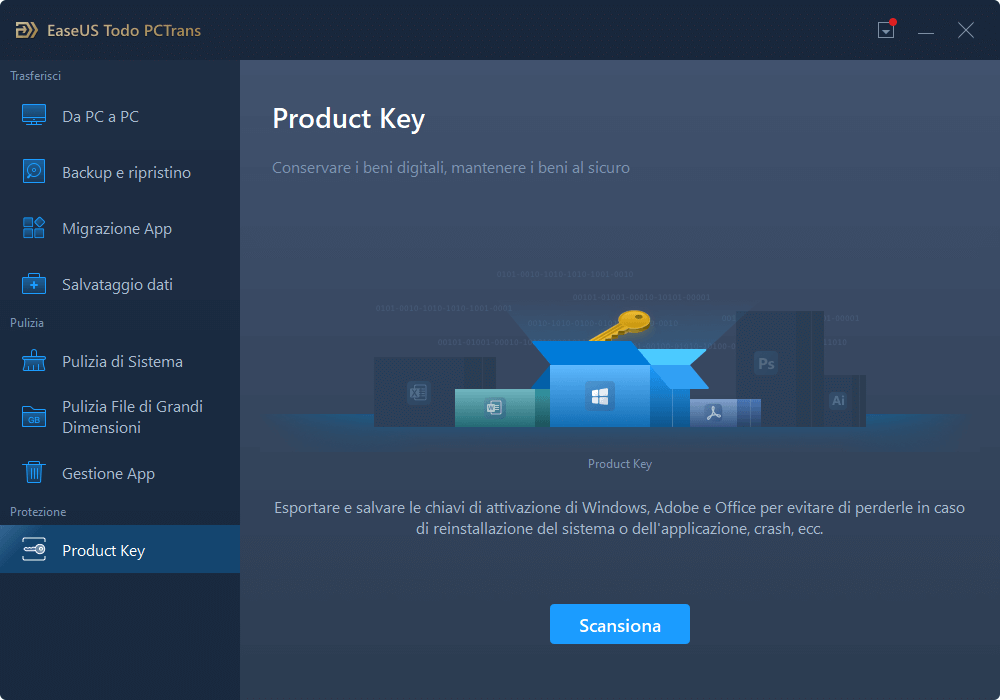
Passaggio 2. Cliccando su "Scansiona", potrai vedere tutti i product key di Windows, Adobe e Office ecc.. Salva i codici di licenza nella destinazione desiderata oppure seleziona "Copia" per usarli direttamente.
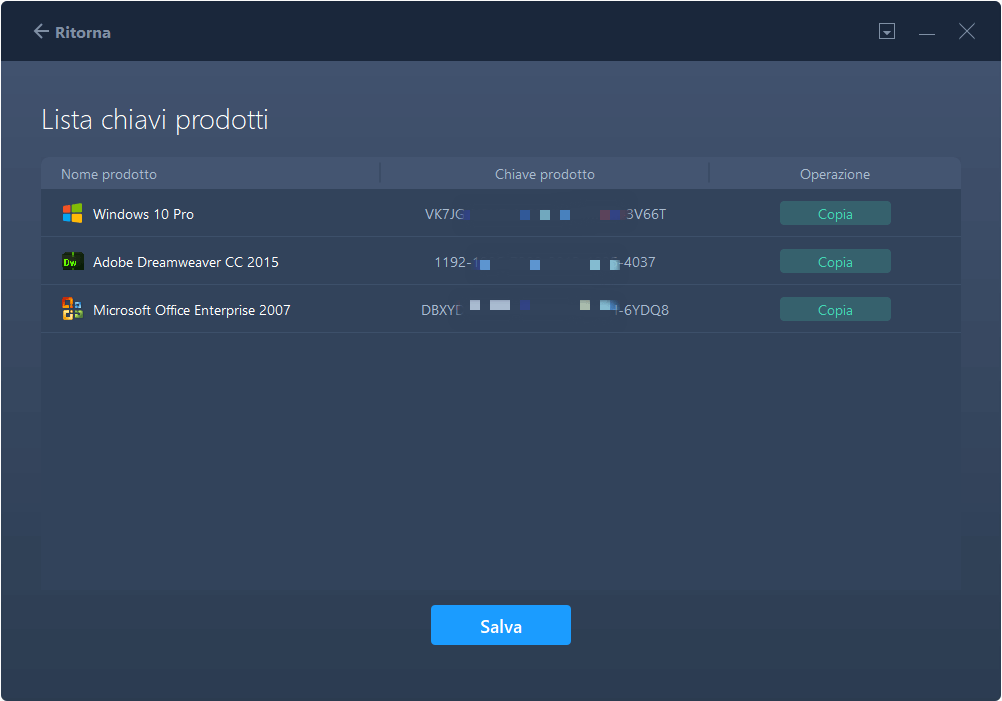
Opzione 2: utilizza il CDM per recuperare il codice Product Key di Windows
Passaggio 1. Su Windows 11, premi "Windows + S" oppure clicca sull'icona di ricerca per avviare Windows Search.
Passaggio 2. Digita CDM nella barra di ricerca. Una volta che appaiono i risultati, clicca su Avvia come amministratore.
Passaggio 3. Digita la linea di comando e premi Invio.
Ora mostrerà il codice di licenza alla riga successiva.
Fai uno screenshot oppure copia il codice in una destinazione in cui puoi individuarlo facilmente.
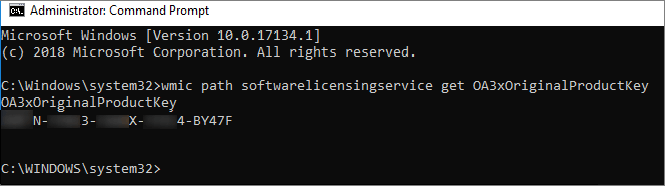
Opzione 3: applica VBScript per recuperare il codice Product Key di Windows 11
Passaggio 1. Clicca sulla barra di ricerca e digita "Blocco note".
Passaggio 2. Sotto la Migliore corrispondenza, clicca col tasto destro su Blocco note e poi clicca su "Avvia come amministratore".
Passaggio 3. Clicca su Sì per avviare il Blocco note quando apparirà il Controllo Account Utente.
Passaggio 4. Copia e incolla il codice sul Blocco note.
Option Explicit
Dim objshell,path,DigitalID, Result
Set objshell = CreateObject("WScript.Shell")
'Set registry key path
Path = "HKLM\SOFTWARE\Microsoft\Windows NT\CurrentVersion\"
'Registry key value
DigitalID = objshell.RegRead(Path & "DigitalProductId")
Dim ProductName,ProductID,ProductKey,ProductData
'Get ProductName, ProductID, ProductKey
ProductName = "Product Name: " & objshell.RegRead(Path & "ProductName")
ProductID = "Product ID: " & objshell.RegRead(Path & "ProductID")
ProductKey = "Installed Key: " & ConvertToKey(DigitalID)
ProductData = ProductName & vbNewLine & ProductID & vbNewLine & ProductKey
'Show messbox if save to a file
If vbYes = MsgBox(ProductData & vblf & vblf & "Save to a file?", vbYesNo + vbQuestion, "BackUp Windows Key Information") then
Save ProductData
End If
'Convert binary to chars
Function ConvertToKey(Key)
Const KeyOffset = 52
Dim isWin8, Maps, i, j, Current, KeyOutput, Last, keypart1, insert
'Check if OS is Windows 8
isWin8 = (Key(66) \ 6) And 1
Key(66) = (Key(66) And &HF7) Or ((isWin8 And 2) * 4)
i = 24
Maps = "BCDFGHJKMPQRTVWXY2346789"
Do
Current= 0
j = 14
Do
Current = Current* 256
Current = Key(j + KeyOffset) + Current
Key(j + KeyOffset) = (Current \ 24)
Current=Current Mod 24
j = j -1
Loop While j >= 0
i = i -1
KeyOutput = Mid(Maps,Current+ 1, 1) & KeyOutput
Last = Current
Loop While i >= 0
keypart1 = Mid(KeyOutput, 2, Last)
insert = "N"
KeyOutput = Replace(KeyOutput, keypart1, keypart1 & insert, 2, 1, 0)
If Last = 0 Then KeyOutput = insert & KeyOutput
ConvertToKey = Mid(KeyOutput, 1, 5) & "-" & Mid(KeyOutput, 6, 5) & "-" & Mid(KeyOutput, 11, 5) & "-" & Mid(KeyOutput, 16, 5) & "-" & Mid(KeyOutput, 21, 5)
End Function
'Save data to a file
Function Save(Data)
Dim fso, fName, txt,objshell,UserName
Set objshell = CreateObject("wscript.shell")
'Get current user name
UserName = objshell.ExpandEnvironmentStrings("%UserName%")
'Create a text file on desktop
fName = "C:\Users\" & UserName & "\Desktop\WindowsKeyInfo.txt"
Set fso = CreateObject("Scripting.FileSystemObject")
Set txt = fso.CreateTextFile(fName)
txt.Writeline Data
txt.Close
End Function
Passaggio 5. Clicca sulla Scheda file e seleziona "Salva come..."
Passaggio 6. Seleziona "Salva come tipo" come "Tutti i file". Imposta la codifica come ANSI. Nomina il file "Non-OA3-ProductKey.vbs". Ti consigliamo di salvare questo file sul desktop per individuarlo più facilmente. Clicca sul tasto Salva.
Passaggio 7. Colloca il file VBS sul desktop e clicca due volte per aprirlo.
Passaggio 8. Apparirà l'Informazione Chiave di Windows e tu potrai vedere la tua Chiave Installata per Windows 11. Clicca su Sì per salvare un file.
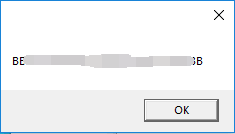
Opzione 4. Avvia PowerShell per collocare la Chiave Prodotto
Passaggio 1. Vai su Taskbar e clicca l'icona Cerca.
Passaggio 2. Passa il mouse sulla casella di ricerca e digita PowerShell all'interno di essa.
Passaggio 3. Quando apparirà PowerShell di Windows, clicca su di esso col tasto destro e seleziona Avvia come amministratore per aprire il programma.
Passaggio 4. Apparirà il Controllo Account Utente. Clicca su Sì per inviare la richiesta.
Passaggio 5. Digita il comando nella finestra e premi su Invio.
Oppure potrai direttamente copiare e incollare quanto segue: powershell "Get-WmiObject - query ‘select * from SoftwareLicensingService’).OA3xOriginalProductKey".
Apparirà la tua chiave prodotto di Windows 11.
Altre opzioni per controllare il codice Product Key per Windows
1 - Controlla lo sticker sul PC con Windows 11 preinstallato
Se hai acquistato un PC con Windows 11 preinstallato, hai probabilità di ottenere l'informazione dalla confezione del PC o laptop.
Se laptop: controlla la parte inferiore del tuo dispositivo.
Se PC: controlla il retro del monitor o pannello.
2 - Controlla l'email o le ricevute
Se hai acquistato Windows da Amazon o dallo store di Microsoft, ti saranno state inviate sicuramente delle e-mail. Controlla se tramite quelle e-mail puoi ottenere il codice.
Considerazioni finali
Dunque gli argomenti principali che abbiamo trattato in questo articolo sono stati soprattutto due: un programma per individuare il codice Product Key di Windows e altri metodi manuali affidabili. Scegli quello che puoi utilizzare maggiormente.
Scopri Autore
Pubblicato da Anna
Anna è una delle principali editrici di EaseUS e ha creato diversi post su dispositivi digitali come PC, telefoni cellulari, tablet, Mac, ecc. Ama imparare, risolvere e condividere.
Recensioni e Premi
-
EaseUS Todo PCTrans Free è una soluzione software utile e affidabile creata per facilitare le operazioni di migrazione dei computer, sia da una macchina ad altra o da una versione precedente del sistema operativo a una più recente.
Scopri di più -
EaseUS Todo PCTrans è un programma creata da EaseUS con cui ti consentono di gestire i tuoi backup e recuperare i tuoi dischi rigidi non funzionanti. Sebbene non sia uno strumento ufficiale, EaseUS ha la reputazione di essere molto bravo con il suo software e codice.
Scopri di più
-
Offre la possibilità di spostare intero account utente dal vecchio computer, il che significa che tutto viene migrato rapidamente. Manterrai comunque la tua installazione di Windows (e i driver rilevanti per il tuo nuovo PC), ma otterrai anche tutte le tue app, impostazioni, preferenze, immagini, documenti e altri dati importanti.
Scopri di più
Articoli Relativi
-
5 passaggi per trasferire Office 2016 su un nuovo computer (compatibile con Windows 11)
![author icon]() Anna/15/09/2025
Anna/15/09/2025 -
Spostare cartella utente in un altro disco
![author icon]() Elsa/15/09/2025
Elsa/15/09/2025 -
Trasferisci il backup di WhatsApp dal PC all'iPhone gratuitamente | Il modo migliore
![author icon]() Aria/05/10/2025
Aria/05/10/2025 -
Trasferisci file dal PC alla scheda SD [3 modi più veloci] 🔥
![author icon]() Aria/06/11/2025
Aria/06/11/2025